Como configurar o plug-in do WordPress Breeze Cache?
Publicados: 2022-01-23
Se você administra um blog ou um negócio online, provavelmente já ouviu falar sobre o plugin de cache. Mas você sabe por que é essencial usar um plugin de cache e como ele pode ajudar? Nesta postagem do blog, deixarei você aprender como configurar o plug-in de cache Breeze desenvolvido pela hospedagem Cloudways.
Como você sabe, a velocidade do site é um dos fatores de classificação mais importantes e, se seu site demorar mais de três segundos para carregar, seus visitantes sairão. Isso pode levá-lo à frustração à medida que você perde vendas e assinantes em potencial.
O plugin de cache desempenha um papel vital na melhoria da velocidade de um site/blog. Ele cria páginas HTML estáticas para o seu site e as armazena no servidor. Quando um usuário visita seu site, o servidor o atende diretamente. Dessa forma, um site mais pesado fica mais leve e carrega rapidamente.
Uma infinidade de plugins de cache estão disponíveis no mercado, mas a maioria é bastante cara. Felizmente, o plugin de cache Breeze está aqui para acelerar nosso site. Como estamos usando a hospedagem Cloudways para nosso blog, decidimos escrever sobre suas configurações e configurações para ajudá-lo a configurar o plug-in facilmente.
Agora, deixe-me dizer-lhe como otimizar seu blog ou site usando as melhores configurações do plug-in de cache Breeze. Antes de entrar nas opções de configuração, gostaria de explicar os melhores recursos deste plugin de cache do WordPress. Vamos começar!
Visão geral do plug-in de cache do Breeze
O plug-in de cache Breeze ainda é um plug-in de cache WordPress simples e poderoso disponível em todas as contas de hospedagem Cloudways, mas também pode ser usado com outros provedores de serviços de hospedagem. Com o Breeze, você pode melhorar a velocidade do seu site WordPress com seus recursos incríveis.
Por exemplo, ele usa o cache interno para melhorar a velocidade de carregamento da página para que o espectador não precise esperar muito para ver seu conteúdo. Ele também otimiza bancos de dados removendo dados indesejados ou repetitivos para otimizar o tempo de processamento de consultas.
Melhores recursos do plug-in Breeze
Agora, vamos dar uma olhada mais profunda nos recursos do plugin Breeze Cache para que você queira instalá-lo em seu site WordPress.
1. Otimizado para hospedagem Cloudways
O plug-in de cache Breeze é desenvolvido pela hospedagem Cloudways, portanto, é óbvio que esse plug-in de cache funciona melhor com sites hospedados pela hospedagem Cloudways.
Embora seja um plugin gratuito, ele supera alguns dos melhores plugins de cache premium do mercado, como WPRocket e WP Fastest cache, quando usado com uma conta Cloudways.
2. Facilidade de uso
A interface de usuário do plugin é amigável para iniciantes e muito fácil de configurar. Você não precisa se preocupar em alterar muitas configurações para que funcione melhor.
Você pode instalar e configurar o Breeze com apenas alguns cliques, e o resto do trabalho será feito pelo próprio plugin.
3. Compatibilidade com cache de verniz
O plug-in de cache Breeze funciona com o cache Varnish, um dos melhores aceleradores HTTP disponíveis no mercado, para tornar seu site mais rápido.
Se você estiver usando a hospedagem Cloudways para hospedar seu site, o Varnish vem pré-instalado. Então tudo que você precisa fazer é instalar o plugin Breeze e pronto.
4. Compatibilidade multisite do WordPress
O plugin de cache Breeze é compatível com o WordPress multisite. Portanto, você não terá problemas para configurar o Breeze, mesmo se tiver vários sites em um único painel do WordPress. Você não precisa de nenhuma configuração adicional.
5. Compatibilidade com WooCommerce
WooCommerce é um plugin WordPress popular que é usado pela maioria dos sites de comércio eletrônico. O cache Breeze funciona perfeitamente com sites WooCommerce. Você não precisa fazer nenhuma configuração extra para isso.
6. Suporte a CDN
CDNs ou redes de entrega de conteúdo são redes de servidores que ajudam a acelerar a transmissão de dados entre clientes e servidores web. O Breeze usa CDN para aumentar a velocidade dos sites. Com um CDN, sites com imagens e vídeos podem carregar muito rápido.
Outra vantagem do CDN é que você pode acelerar a velocidade do site mesmo em áreas remotas usando a rede de servidores.
7. Minificação
Minificação é o processo de otimizar sua base de código para melhorar o desempenho e a velocidade do site. Também reduz a largura de banda usada pelo site.
Embora a minificação não seja a melhor da categoria para o cache do Breeze, você obterá resultados satisfatórios com sites mais simples. Você também pode usar outros plugins como Autoptimize para fazer a minificação.
8. Compressão Gzip
Com o Breeze, você pode usar a compactação Gzip para compactar o tamanho de seus arquivos HTML, CSS e JS para melhorar o desempenho do seu site. Você pode compactar seus arquivos de código com apenas um clique.
9. Otimização do banco de dados
O cache do Breeze faz a otimização do banco de dados para acelerar o processo de processamento de consultas, o que é ótimo para obter resultados mais rápidos do servidor. Ele limpa o conteúdo redigido e repetido, publica revisões e trackbacks para tornar o banco de dados mais limpo e otimizado.
10. É GRÁTIS
O plugin de cache Breeze é absolutamente gratuito! Não, não estou falando de ter um nível gratuito com funcionalidades limitadas. Você pode usar todos os recursos do plugin de cache Breeze sem gastar um centavo, ao contrário de outros plugins de cache “freemium”, que oferecem apenas funções básicas de cache com seus planos gratuitos.
Como instalar o plug-in Breeze Cache?
A instalação do plug-in de cache do Breeze é bastante simples e direta. Você precisa ir para a seção de plugins do seu painel do WordPress.
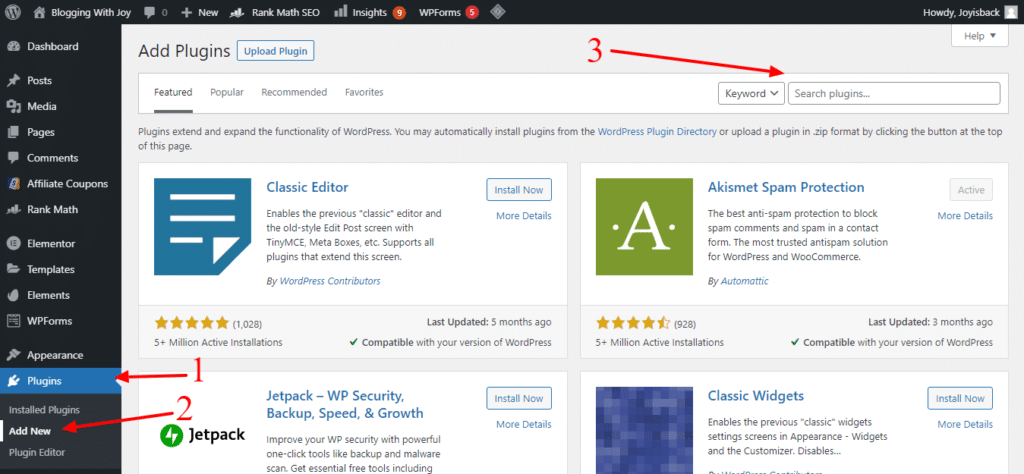
Procure por “ Breeze cache ” na caixa de pesquisa.
Depois que o cache do Breeze aparecer nos resultados da pesquisa, clique em Instalar agora .
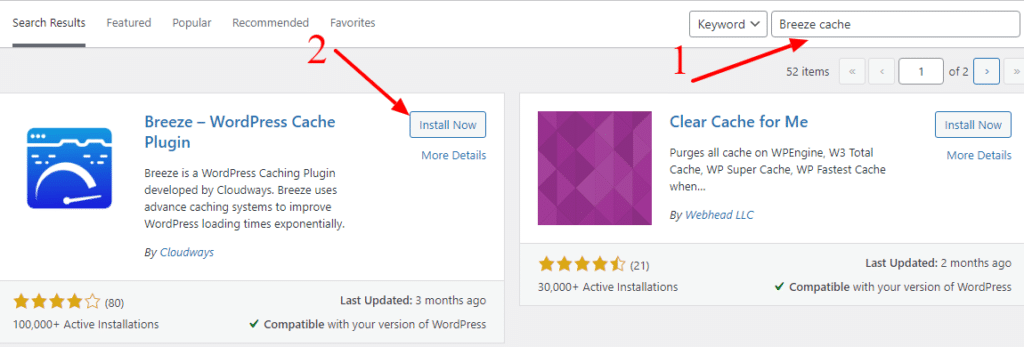
Após a conclusão do processo de instalação, você deve ativar o plug-in clicando em Ativo.
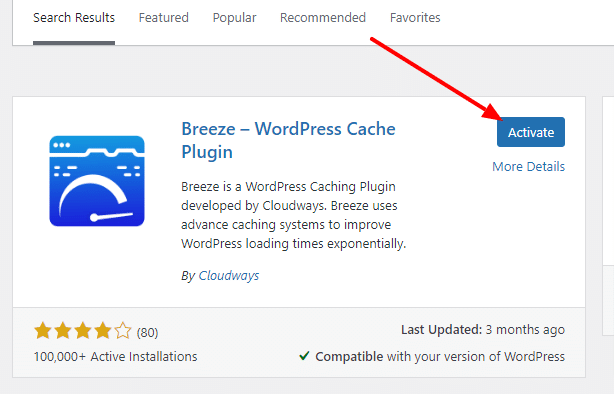
Como configurar o plugin Breeze WordPress?
Não há necessidade de se preocupar em configurar essa extensão, pois o Breeze lida com toda a configuração. No entanto, existem alguns ajustes que eu recomendo que você faça através deste tutorial, como configurar o plug-in de cache do Breeze.
- Ative o sistema de cache.
- Desative a minificação, pois a ferramenta de minificação do Breeze não é tão boa. Você pode usar um plugin separado para esta finalidade.
- Ative a compactação Gzip.
- Ative o cache do navegador.
Minimize, agrupe e exclua arquivos com o Breeze Cache
Minificação é o processo de otimizar seus arquivos HTML, CSS e JS removendo partes desnecessárias da base de código sem alterar sua funcionalidade. Este processo beneficia muito o tempo de carregamento da página, tornando-a mais rápida. Também diminui a largura de banda exigida pela página.
Com o cache do Breeze, você pode reduzir sua base de código para tornar seu site mais rápido e eficiente. Basta ir ao Breeze e clicar em File Optimization e você verá a opção de minificar todos os componentes da sua base de código.
Você tem a opção de reduzir HTML, CSS, JS e CSS/JS embutido. Você pode começar reduzindo todos os componentes ativando todas as configurações necessárias.
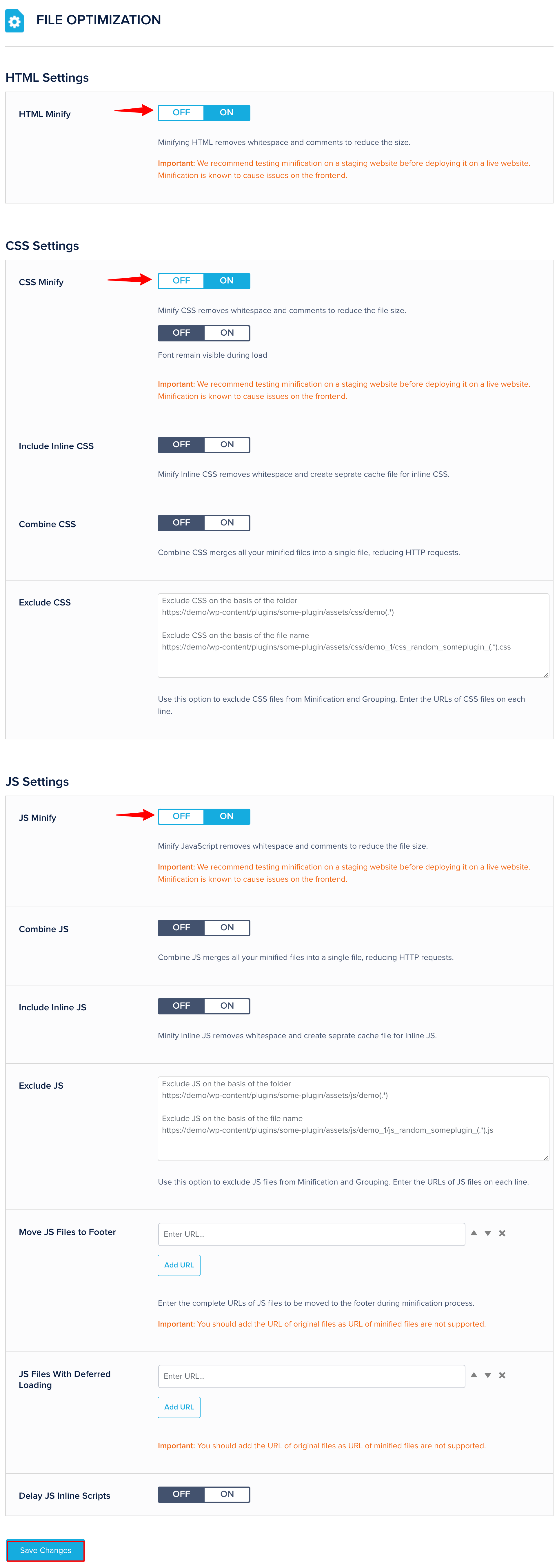
Mais tarde, se você enfrentar algum problema com seu site devido à minificação, poderá desativá-la para alguns componentes de acordo com sua conveniência.

Além disso, se a minificação de um arquivo CSS/JS específico prejudicar alguma funcionalidade do seu site, você pode excluir esse arquivo da minificação.
Para excluir alguns arquivos de serem minificados, vá para a seção OPÇÕES AVANÇADAS das configurações e você verá duas caixas onde você pode colocar o URL dos respectivos arquivos para excluí-los.
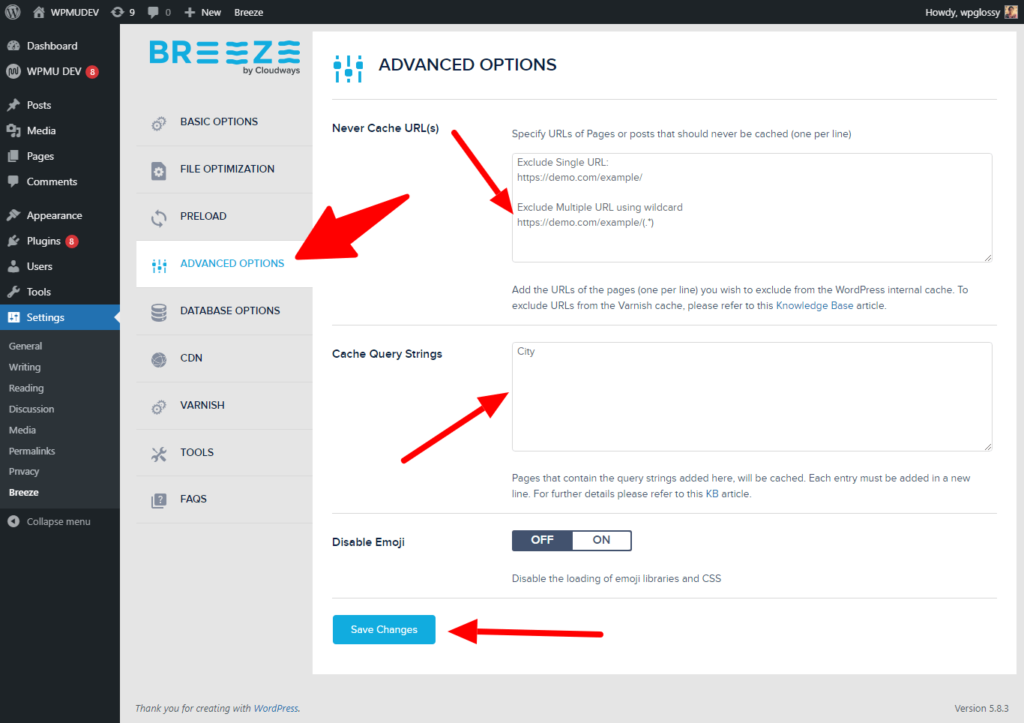
Outra ótima maneira de melhorar a velocidade de transmissão de dados e o tempo de carregamento do site é usar a compactação Gzip. A compactação de sua base de código e arquivos de mídia torna as solicitações HTTP mais rápidas e eficientes. Para habilitar a compactação Gzip no cache do Breeze, vá para BASIC OPTIONS e marque a caixa ao lado de Gzip Compression .
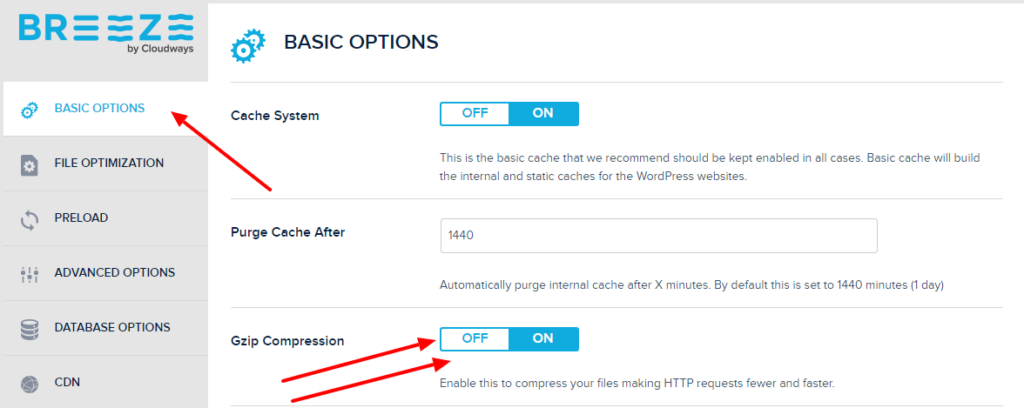
Além disso, na seção Otimização de Arquivos , você obtém mais duas configurações que podem ser usadas para otimizar o desempenho do seu site. Primeiro, usando a opção Mover arquivos JS para o rodapé, você pode mover os arquivos JS para a seção de rodapé do cabeçalho para melhorar o tempo de carregamento. Você também tem a opção de executar um arquivo JS específico após carregar uma página usando arquivos JS com carregamento adiado .
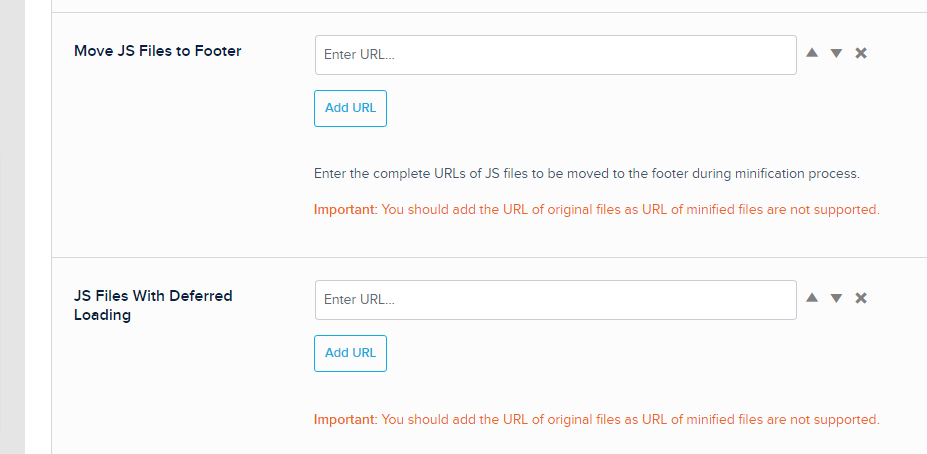
Cache com Breeze – Interno e Verniz
Agora vem a principal funcionalidade do plugin Breeze, ou seja, cache. Na seção OPÇÕES BÁSICAS das configurações, você pode habilitar a opção Sistema de Cache para construir um cache interno e estático para seu site.

Abaixo disso, você terá a opção de excluir/limpar automaticamente o conteúdo em cache após um determinado intervalo de tempo. Você também pode habilitar o cache do navegador habilitando as opções disponíveis no final do menu.
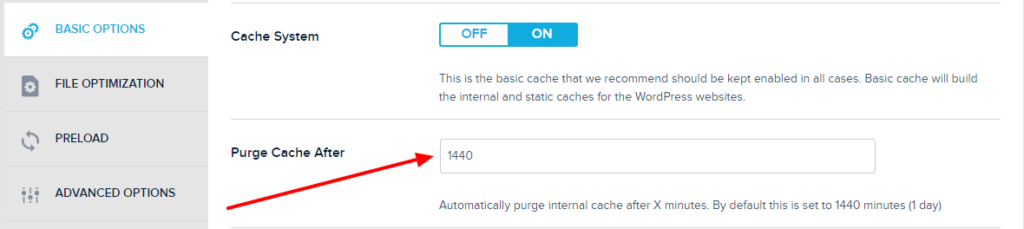
Ativar a função de pré-carregamento também melhorará a velocidade do seu site. Para melhor desempenho, otimize o URL, que consiste apenas em fontes. Vá para a opção Preload e adicione seu URL na seção Preload Webfont.
Além disso, você pode otimizar facilmente o URL do seu site com a ajuda do plug-in de cache Breeze. Quando você habilita os links de pré-carregamento, ele criará um cache de qualquer link quando passar o mouse. Isso fará com que a página seja carregada mais rapidamente.
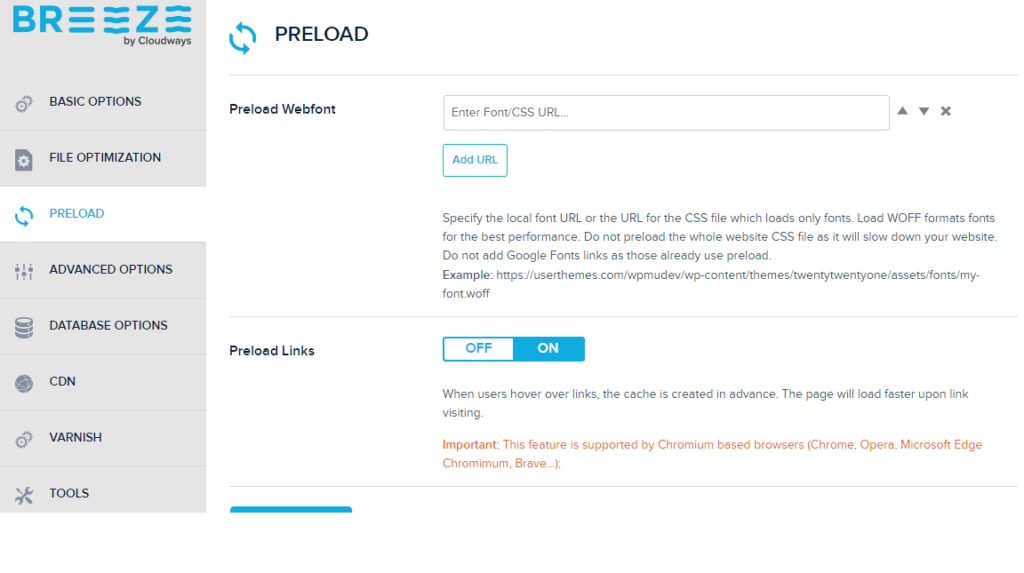
Outra coisa a ter em mente é que você precisa instalar o cache Varnish para tirar o melhor proveito do Breeze. Se o seu site estiver hospedado no Cloudways, não há problema, pois o Varnish vem pré-instalado com os servidores Cloudways. Se você não é um usuário Cloudways, você precisa instalar o cache Varnish e colocar o IP adequado do servidor na seção VARNISH das configurações (para usuários Cloudways, o IP é fornecido por padrão).
Para cache de verniz, você também pode habilitar a opção Auto Purge Varnish para limpar o cache após um intervalo específico, ou você pode fazer isso manualmente clicando na opção Purge ao lado da seção Purge Varnish cache .
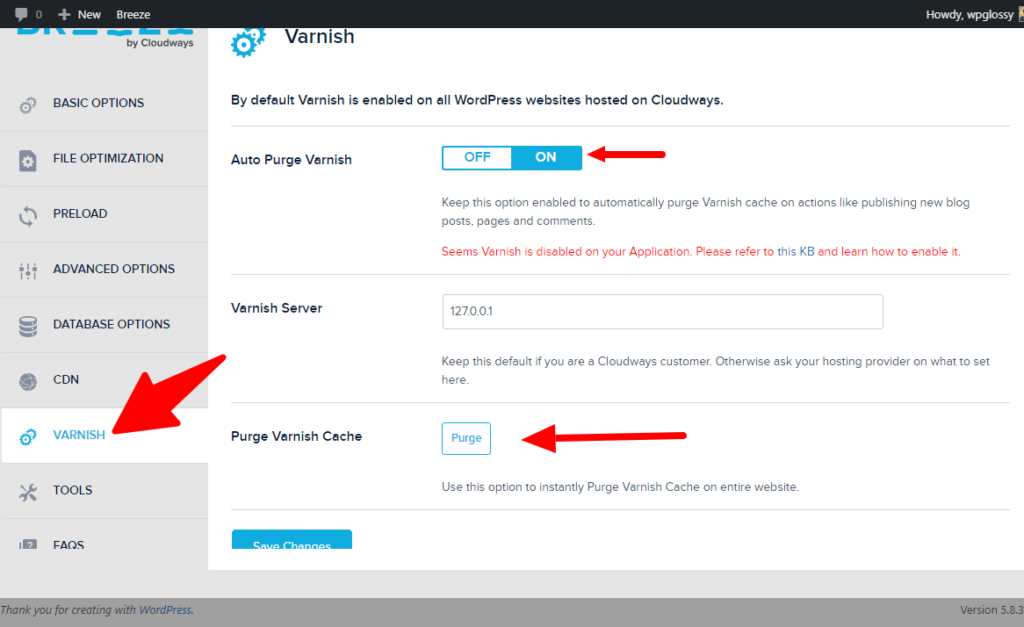
Na seção avançada, você também tem a opção de marcar as páginas que não precisa armazenar em cache. Esse recurso pode ser acessado fornecendo o respectivo URL das páginas na seção Nunca armazenar em cache esses URLs .
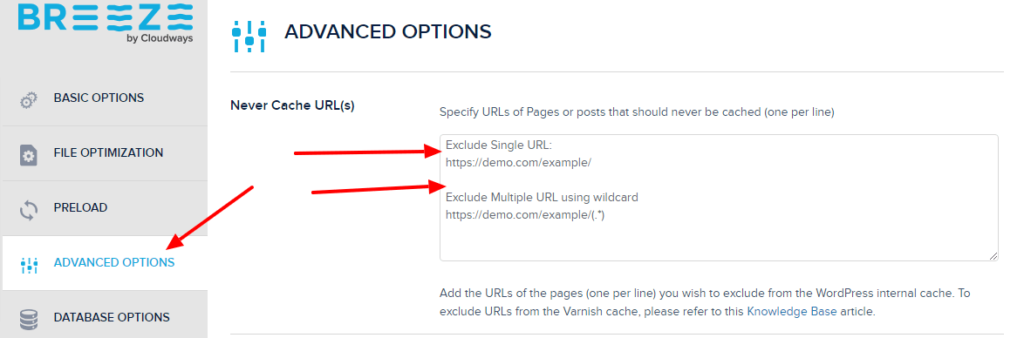
Integração entre CDN e Breeze:
O cache Breeze usa CDN para melhorar a velocidade de sites pesados com vários arquivos de mídia. Leva apenas alguns minutos para concluir a integração da CDN com o plug-in de cache.
Visite a seção CDN das configurações e, na parte superior, você verá a opção de ativar o CDN. Depois disso, você encontrará a seção CDN CNAME , onde deve inserir o URL do nome do host fornecido pelo provedor CDN.
O formato para inserir a URL já está indicado na caixa abaixo. Por exemplo, se seu site contém uma combinação de conteúdo HTTP e HTTPS, você precisa colocar '//' na frente do URL (como em //cdn.mysite.com )
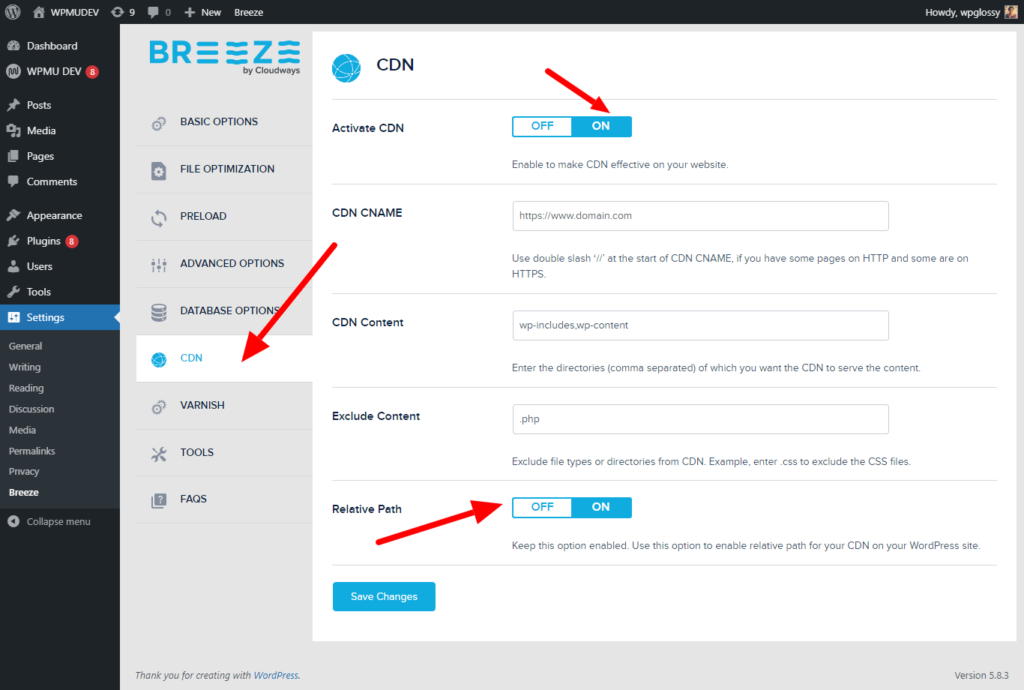
Abaixo disso, na seção Conteúdo da CDN, você seleciona diretórios específicos para a CDN servir e pode excluir arquivos com extensões específicas na seção Excluir conteúdo . Você verá então a opção Relative Path, que deve estar habilitada.
Você precisa ter em mente que o Breeze suporta apenas serviços Pull CDN como CloudwaysCDN, Amazon CloudFront, StackPath, etc.
Otimize seu banco de dados com o Breeze:
Um banco de dados limpo e conciso é benéfico para diminuir o tempo de processamento de consultas. Na seção DATABASE das configurações, o Breeze oferece opções para otimizar seu banco de dados WordPress para torná-lo mais limpo.
Você verá opções para excluir conteúdo elaborado automaticamente, publicar revisões, conteúdo descartado, comentários desnecessários, trackbacks e pingbacks e opções transitórias para tornar seu banco de dados mais otimizado.
Você pode otimizar seu banco de dados com apenas um clique: Marque a opção limpar tudo e clique em Limpar agora.
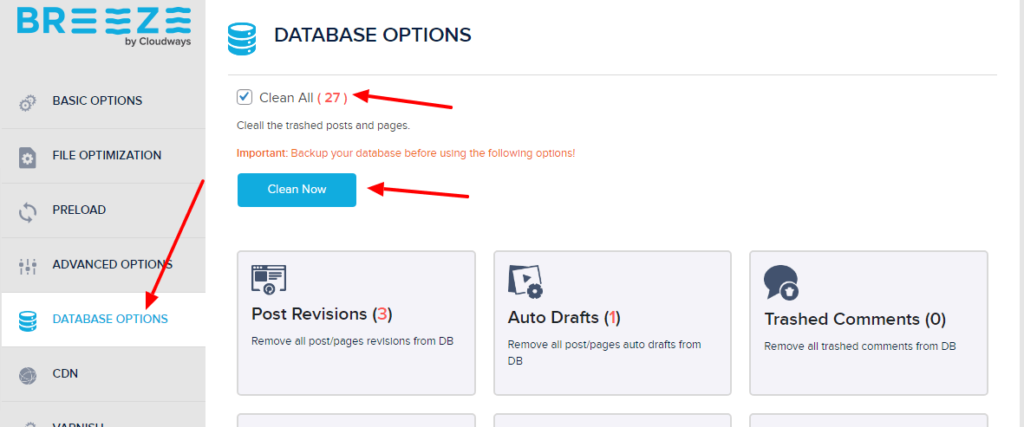
Para limpar o banco de dados manualmente, selecione todas as opções que deseja limpar e clique em Otimizar.
Selecionei as seguintes opções: Post Revisions, Autodraft, Trashed Comments
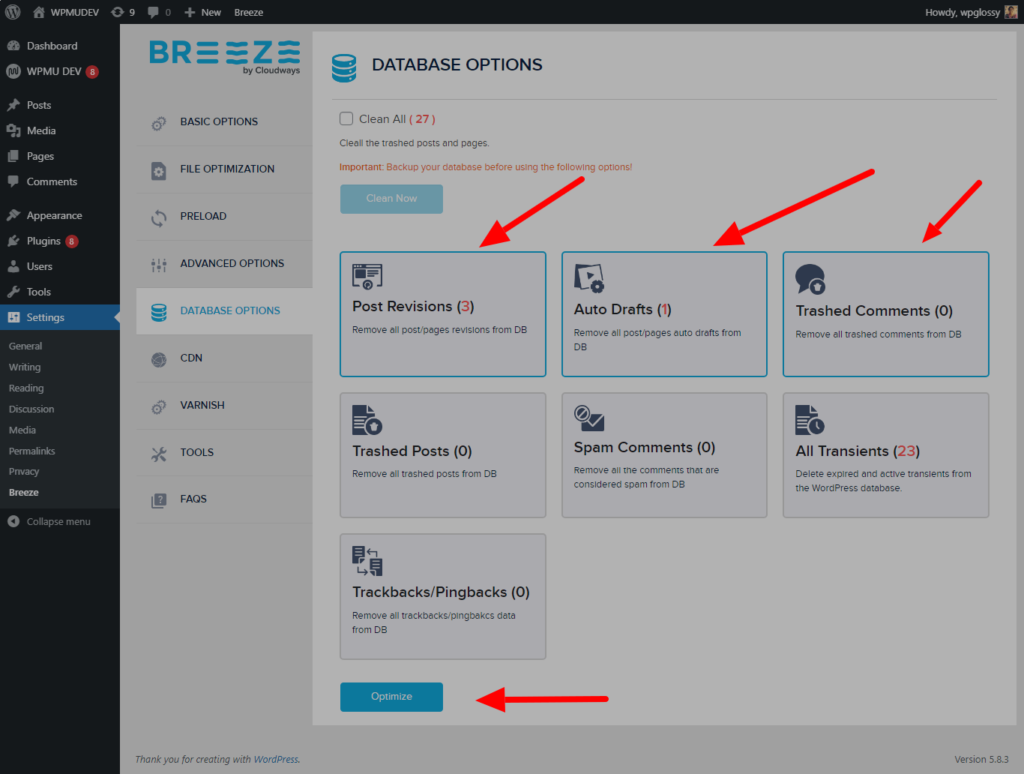
Empacotando
Expliquei como configurar o plugin Breeze Cache; Espero que este conteúdo ajude você a entender suas qualidades excepcionais que podem fazer seu site carregar super rápido.
Este plugin WordPress foi atualizado recentemente com os botões ON/OFF fáceis nas configurações e você pode vê-los nas capturas de tela acima.
Então, você está claro com os recursos e opções de configuração do plug-in Breeze? Qual plugin de cache você instalou em seu site? Você gostaria de usar este plugin de cache da Cloudways?
